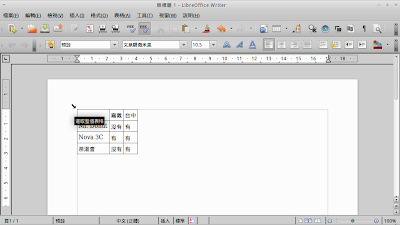10 個超棒的 LibreOffice 獨家功能
LibreOffice 是 OpenOffice.org(通常被稱為 OpenOffice)的後繼專案,就如同底下的時間軸那樣(點擊以檢視大圖): 我們每六個月釋出一個主要版本,所以,讓我們一起來看看我們的社群與認證開發者最近新增的功能吧! 1. 改善的相容性:.docx 匯出 文字處理器,LibreOffice Writer 可以匯出 Microsoft Word 使用的 .docx 格式的檔案。同時也新增了許多其他格式的相容性改進。 2. NotebookBar 使用者介面 從 LibreOffice 6.2 開始,我們提供了另一個使用者界面選項,稱為 NotebookBar,要啟用它,請到檢視 → 使用者介面 → 分頁標籤。 3. EPUB 匯出 想要讓您的文件變成電子書嗎?使用 LibreOffice,您就可以很輕鬆地做到這件事!點擊檔案 → 匯出,然後選取可以在許多電子書裝置上閱讀的 EPUB。 4. 文件簽章 為了提升安全性,您可以使用 OpenPGP 金鑰對 ODF 檔案進行簽章與加密。(ODF 是開放文件格式,LibreOffice 的原生格式。) 5. 資料透視圖 LibreOffice 的試算表 Calc 可讓您從資料透視表中建立圖表。這可以協助您總結複雜電子表格中的資料集。 6. 文件水印 LibreOffice 5.4 引入了自訂水印,可以將其新增為頁面背景。 7. 試算表效能提升 Calc 受益於多執行緒支援,大大提升了在多核心電腦上執行的效能。 8. 有吸引力的簡報範本 LibreOffice 的簡報工具 Impress 包含了一系列手工製作的範本,這樣您就可以專注於內容而不是設計。 9. 文件改善 LibreOffice 的 說明系統 已有了改進,讓它更好用,並更新了許多 指南 。 10. 安全模式 為了改善可靠程度,LibreOffice 5.3 引入了安全模式,此模式暫時停用了使用者的設定與附加元件,這可以協助您找出任何可能影響您設定的任何問題。 這只是其中一些功能,但當然, 我們的社群已然成長茁壯 ,我們也開始了 文件自由專案 ,也有 在企業中使用 LibreOffice 的專業支援選項。當然,還有更多事要做,所以...